Music is Life

Tutorial original aqui
Tutorial original creado por Vérone el 29 de Noviembre de 2015
Gracias a las traductoras que hacen viajar mis tutos por el mundo
MATERIAL
TUBES
Elegir vuestros propios tubes e imágenes
Los que ha usado Vérone no están en el material
Imágenes usadas por Vérone
MATERIAL
VERSION 1
Tube Mujer de Guismo
VERSION 2
Tube Mujer de Isa
Yo he usado un tube de Kat
Filtros:
VM Distortion
VM Natural
VM ToolBox
Imagen en Google imágenes
Si quieres puedes ayudarte de la regla para situarte en la realización del tutorial
Marcador (Arrastra con el raton)

ETAPA 1 : el fondo
1. Elegir una imagen cuyos colores os gusten
Edición_ Copiar
2. Abrir una nueva imagen transparente de 900x600 pixeles
Selecciones_ Seleccionar todo
Edición_ Pegar en la selección
Selecciones_ Anular selección
Ajustar_ Desenfocar_ Desenfoque Gaussiano_ 50
3.Efectos_ Complementos_ VM Distorsion_Broken Mirror
Valores por defecto
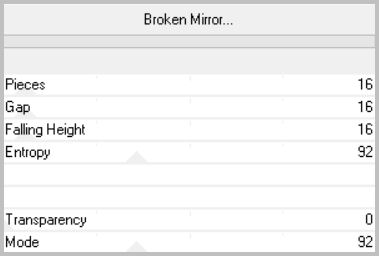
Capas_ Fusionar todo
4.Efectos_ Complementos_ VM Natural_Splash !
Valores por defecto
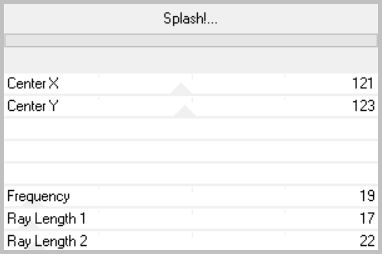
5. Efectos_ Complementos_ VM ToolBox_MirrororriM
Valores por defecto
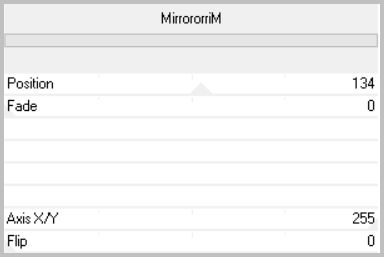
ETAPA 2 : la máscara de las notas
1. Capas_ Nueva capa de trama
Llenar con el color blanco
2. Capas_ Nueva capa de máscara_ A partir de una imagen

Capas_ Fusionar grupo
3. Efectos_ Efectos 3D_ Sombra en el color negro
1_1_100_1
Capas_ Modo de capas_ Superposición
ETAPA 3 : el arco musical
1. Capas_ Nueva capa de trama
Llenar con el color blanco
2. Capas_ Nueva capa de máscara_ A partir de una imagen

Capas_ Fusionar grupo
3 . Capas_ Modo de capas_ Luminosidad
4. Imagen_ Cambiar de tamaño_ Redimensionar al 80%
Todas las capas sin seleccionar
5. Imagen_ Rotación_ Rotación Libre_ 27º a la izquierda
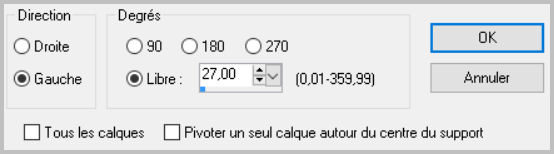
6. Efectos_ Efectos de la Imagen_ Desplazamiento
Horizontal_ -120
Vertical_ 50
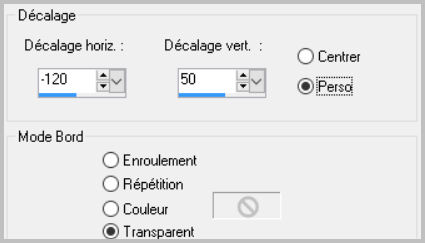
ETAPA 4 : la línea de la música
1. Activar la imagen ligne_musique
Edición_ Copiar
Edición_ Pegar como nueva capa
Imagen_ Cambiar de tamaño_ Redimensionar al 80%
Todas las capas sin seleccionar
2. Imagen_ Rotación_ Rotación Libre_ 45º a la izquierda
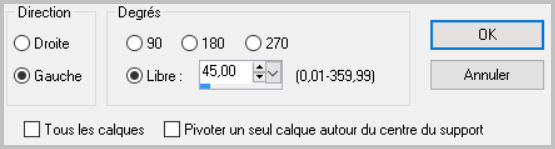
3. Efectos_ Efectos de la Imagen_ Desplazamiento
Horizontal_ -350
Vertical_ 230
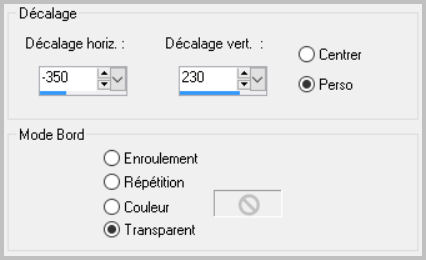
4. Capas_ Modo de capas_ Pantalla
ETAPA 5 : el texto
1. Activar la imagen cadre_texte
Edición_ Copiar
Edición_ Pegar como nueva capa
Imagen_ Cambiar de tamaño_ Redimensionar al 70%
Todas las capas sin seleccionar
2. Efectos_ Efectos de la Imagen_ Desplazamiento
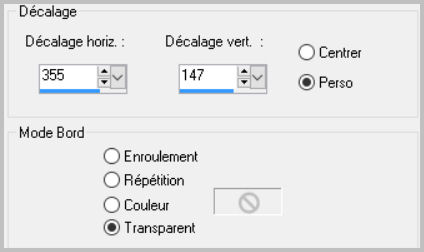
3. Capas_ Modo de capas_ Pantalla
ETAPA 6 : el personaje
Activar el tube del personaje
Edición_ Copiar
Edición_ Pegar como nueva capa
Colocar en su sitio
Aplicar una sombra
ETAPA 7 : el marco
1. Activar la capa del fondo
Edición_ Copiar
2. Capas_ Fusionar todo
Imagen_ Agregar bordes_ Simétrico_ 40 pixeles en el color blanco
Selecciones_ Seleccionar todo
Selecciones_ Modificar_ Contraer_ 40 pixeles
Selecciones_ Invertir
Selecciones_ Modificar_ Contraer_ 4 pixeles
Edición_ Pegar en la selección
Ajustar_ Desenfocar_ Desenfoque Gaussiano_ 50
3. Efectos_ Complementos_ VM ToolBox_Zoom Blur
Nota_ En mi caso este preset aparece en el filtro VM Stylize
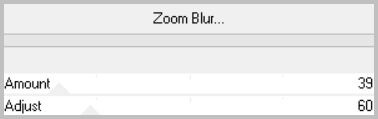
5. Selecciones_ Invertir
Efectos_ Efectos 3D_ Sombra en el color negro
0_0_100_40
Selecciones_ Anular selección
6. Añadir vuestra firma en nueva capa
Capas_ Fusionar todo
Guardar en formato Jpg optimizado
Gracias por haberlo hecho o interpretado
Vérone
Este tutorial ha sido realizado por Vérone. Es una creación personal.
Cualquier parecido con otro no será mas que coincidencia.
Prohibido su uso o divulgación sin el previo consentimiento de su autora
Concepción y realización © veroreves 2015
